Как размыть фон на фото
Возникало ли у вас желание привлечь больше внимания к главному объекту съёмки? Или, может быть, вам хотелось скрыть что-то слишком заметное? В подобных ситуациях, если у вас нет профессиональной камеры, размыть фон на фотографиях может быть сложно.
Однако не бойтесь! Ниже вы узнаете, как размыть фон на сделанной фотографии на примере двух разных редакторов фото.

Надо ли размыть задний фон на фото?
Давайте сначала рассмотрим, зачем делать размытый фон, и причин тому несколько:
- Чтобы сфокусировать внимание на главном объекте съемки.
- Чтобы убрать акцент со слишком ярких фоновых объектах.
- Чтобы сделать фото визуально привлекательными.
Иногда достаточно просто заблюрить фон, чтобы создать более стильную, профессиональную фотографию, на которой сразу видно главный объект съемки. По сути, вы создаёте эффект, который можно увидеть на большинстве профессиональных портретных фото, — эффект разделения фона. Это позволяет добиться результата, который обычно достигается только с помощью профессиональных камер.
Или же у вас может быть фантастическая фотография, которую испортил слишком яркий или раздражающий элемент фона. В таких случаях, зная, как размыть задний фон на фотографии, вы сможете расставить правильные акценты в нужных местах.
Вариантов размытия фона представлено множество, однако для данной статьи были подобраны наиболее удобные и понятные в использовании методы.
1. Редактор фото для ПК Icecream Photo Editor
Icecream Photo Editor обладает огромным количеством полезных инструментов для работы с фотографиями, и что делает его еще более полезным, так это то, что он бесплатный! Существует также Pro версия, которая предоставляет расширенный функционал и дополнительные инструменты для работы с фотографиями. Фоторедактор предназначен для работы на ПК с операционной системой Windows.
В этом приложении для редактирования фотографий также есть инструмент, который позволит вам размыть фон на фото бесплатно. Фото редактор невероятно прост и интуитивно понятен в использовании, так что вы легко сможете создать блюр эффект на вашем изображении. Все, что требуется для размытия фото, - это немного терпения и тщательная прорисовка контуров.
Шаг 1 - Откройте фотографию
Прежде всего, вам нужно скачать фоторедактор для Windows на русском языке. Установка займет всего несколько минут, а на вашем рабочем столе сразу появится ярлык приложения.
Когда вы запустите редактор фото, на главном экране должен появиться пункт «Просмотреть изображения». Нажмите на него, а затем с помощью окна навигации по папкам найдите файл, который хотите отредактировать. Когда он будет найден, дважды щелкните по нему, и изображение откроется в панели редактирования.
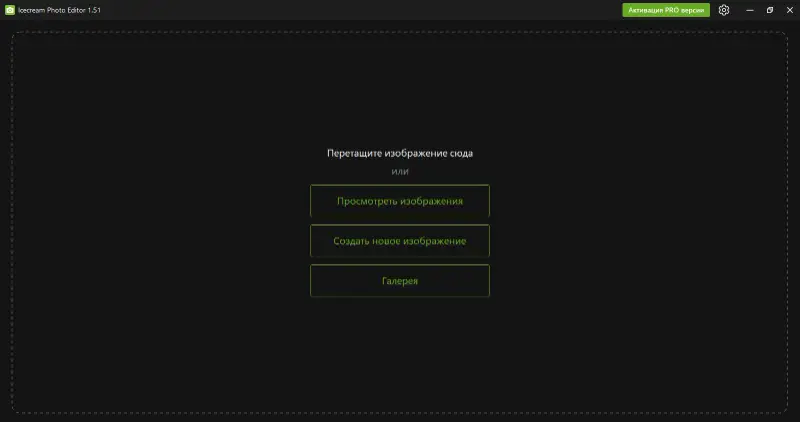
Шаг 2 - Выберите инструмент размытия
Теперь нам нужно найти инструмент «Размытие фото» и посмотреть, как он работает. Он находится в верхнем меню. Щелкните по значку, который выглядит как капля воды, и справа откроется панель инструментов. Вы также можете нажать на горячую клавишу - английскую В, чтобы перейти к этой функции. На панели инструментов отображаются следующие параметры:
- Размер кисти. Определяет диаметр инструмента «Кисть размытия».
- Сила размытия. Определяет, насколько сильным будет блюр эффект.
Важно понимать эти два параметра. Их можно изменить, чтобы повлиять на силу размытия и аккуратно выделить объект меньшей кистью.
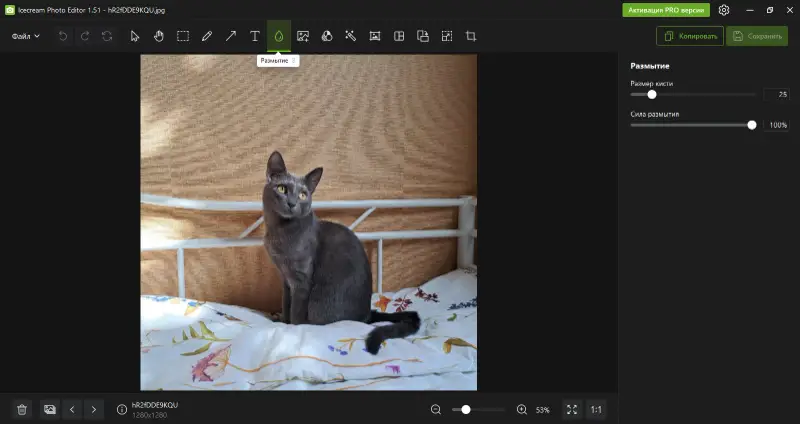
Шаг 3 - Используйте инструмент «Размытие фото» для определения области размытия
Теперь начинается самая сложная часть! Суть проста - с помощью инструмента «Размытие фото» нужно обвести главный объект фотографии, который вы хотите оставить четким, чтобы сделать размытый фон. Можно использовать следующий подход:
- Сначала используйте кисть большого размера, чтобы заблюрить объект на фото, оставляя промежуток между его контурами.
- Затем используйте кисть меньшего размера и увеличитьте масштаб, чтобы тщательно размыть контур объекта.
Использование большой кисти, когда объект не находится близко, позволяет размыть большую часть фона за короткое время. Затем вы можете перейти на кисть меньшего размера для проработки деталей, чтобы случайно не размыть часть объекта.
Профессиональный совет: Вместо того чтобы постоянно удерживать инструмент размытия фото, используйте его на небольших участках и отпускайте кнопку мыши. Каждый раз, когда вы останавливаете инструмент размытия, это создает "Точку отмены", так что если вы допустите ошибку, вы можете просто нажать Ctrl + Z, чтобы отменить последние действия. В противном случае вам придется отменить всю работу кисти с размытием, которую вы только что выполнили.
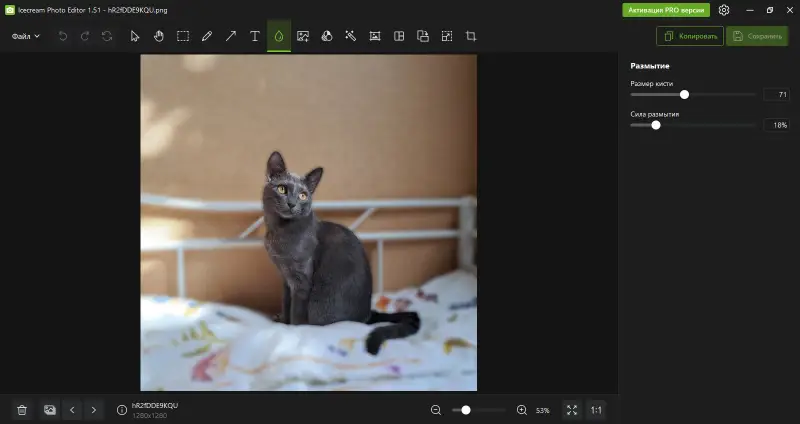
Как вы можете видеть на фотографии выше, результаты невероятны, и самое удобное, что вы можете изменять силу размытия фото. Это означает, что вы можете добиться именно того уровня размытия фона, который вам нужен. На примере была использована сила размытия 50, чтобы в достаточной мере выделить главный элемент фотографии.
2. Как размыть фон на фотографии онлайн: Adobe Express
Adobe Express - это бесплатный инструмент для просмотра фото и их редактирования, который имеет ряд пользовательских функций, похожих на редактор Canva. Он предлагает большую часть функциональности Photoshop без оплаты подписки, а одной из полезных функций является возможность размыть фон на фото онлайн.
Шаг 1 - Создание нового проекта
Сначала нам нужно создать новый проект с использованием вашего изображения. Удивительно, но это может быть непросто, если вы не знаете схему сайта.
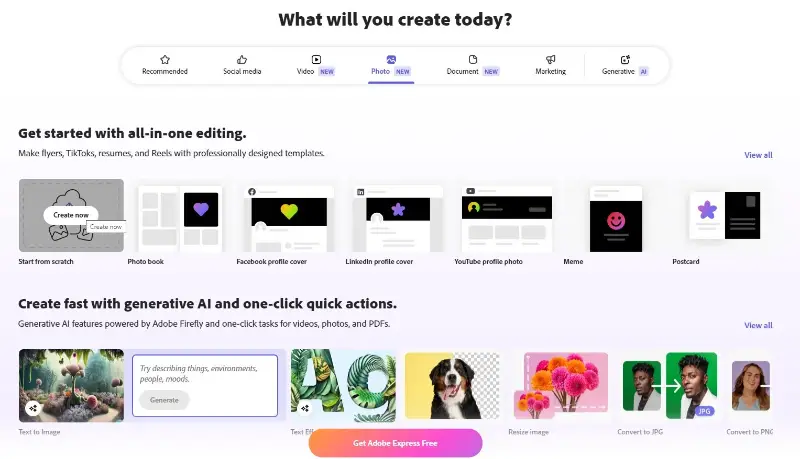
Откройте Adobe Express в веб-браузере, и там должен быть подзаголовок "What will you create today?". Под ним выберите пункт «Photo».
К сожалению, Adobe Express не представлен на русском языке.
Под ним вы должны увидеть опцию "start from scratch". Нажмите на нее, и откроется редактор. На панели слева выберите иконку "Upload", чтобы загрузить свое изображение. К сожалению, изменить размер фона под размер вашей фотографии возможно только при наличии Pro-версии, поэтому придется либо изменить размер своего изображения под размер макета, либо сразу подобрать фото по размеру макета.
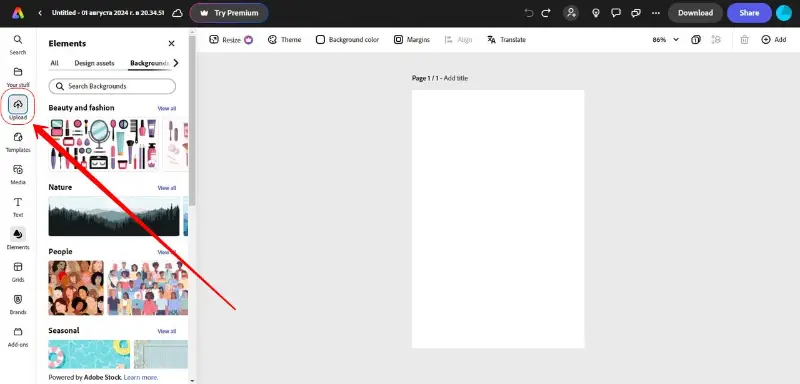
Мы рекомендуем выбрать опцию "Оригинальное соотношение сторон » для макета проекта, так как в этом случае вы получите холст точно такого же размера, как и ваша фотография.
Обратите внимание, что для использования Adobe Express вам необходимо создать учетную запись. Вы можете зарегистрировать учетную запись Adobe или войти в систему, используя, например, учетную запись Google.
Шаг 2 - Дублирование изображения
Если в Icecream Photo Editor мы использовали кисть, чтобы размыть фон изображения, то в Adobe Express нам нужно дублировать изображение, чтобы впоследствие заблюрить фото. Для этого мы вырежем главный объект из верхнего слоя, а на нижнем слое полностью заблюрим фото.
Чтобы создать копию изображения, щелкните на нем правой кнопкой мыши и выберите пункт "Duplicate" (сочетание клавиш Ctrl + D). Это добавит новое изображение над существующим, но немного смещенным от центра.
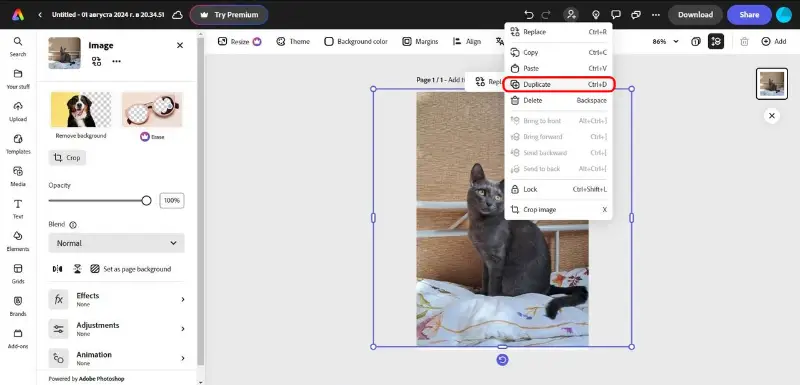
Нажмите и удерживайте копию, чтобы изменить ее положение так, чтобы она выровнялась с оригинальным изображением и как бы лежала поверх оригинального фото.
Шаг 3 - Удаление фона из копии
Теперь нам нужно удалить фон с копии изображения, которая находится на верхнем слое. К счастью, в онлайн редакторе фото есть удобный инструмент удаления фона, который делает этот процесс особенно простым.
Убедитесь, что у вас выбрано верхнее изображение, и вы должны увидеть панель инструментов редактирования изображения с левой стороны. Щелкните по опции "Remove the background" (на иконке изображена собака).
Этот инструмент автоматически обведет объект и удалит окружающий фон, как показано ниже.
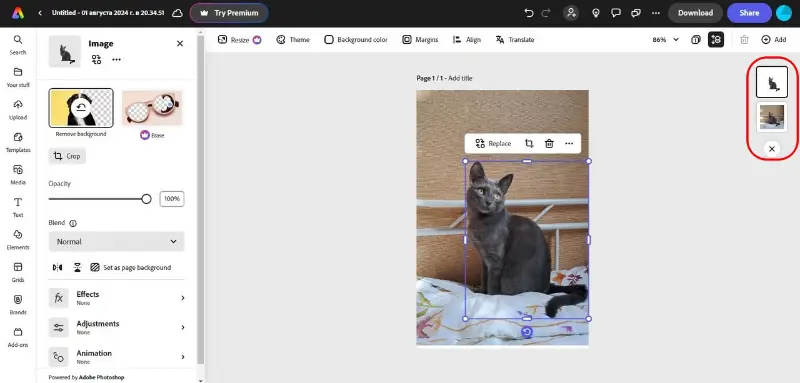
Обратите внимание, что это инструмент работает с помощью искусственного интеллекта, поэтому результаты могут быть не всегда идеальными. По нашему опыту, он хорошо справляется с определением главного объекта и обрезанием чистого фона.
Шаг 4 - Размытие фона исходного изображения
Теперь у вас должно получиться два слоя: один, расположенный поверх исходной фотографии, только с изображением главного элемента вашей фотографии, второй - оригинальная фотография без изменений. Вы можете проверить это, посмотрев на миниатюры слоев в правой части экрана. Вы увидите, что верхний слой содержит объект, окруженный белым фоном.
Теперь вам нужно выбрать исходное изображение, чтобы снова открыть панель инструментов слева. Далее щелкните на опции "Adjustments".
Прокрутите страницу в самый низ панели инструментов, где должна быть опция "Blur". Нажмите на нее и отрегулируйте ползунок так, как нужно. Чем дальше вправо вы сдвигаете его, тем более выраженным становится блюр эффект.
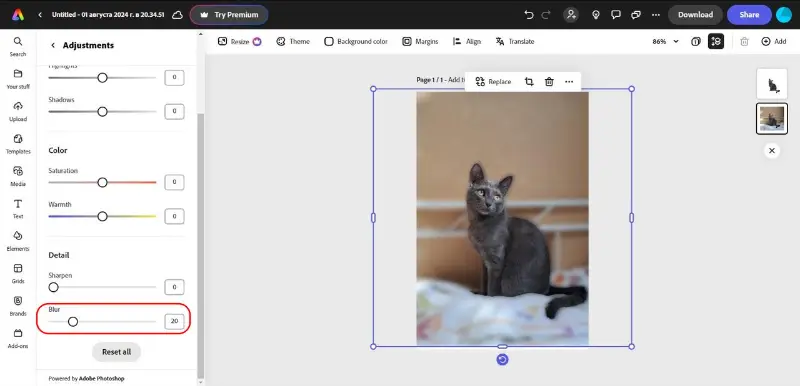
Эффект размытия в Adobe Express гораздо сильнее, и часто достаточно использовать силу в пределах 20-30. Все, что выше этого значения, может выглядеть нелепо. На изображении ниже видно, насколько ярко выражен эффект размытия при значении силы 100:
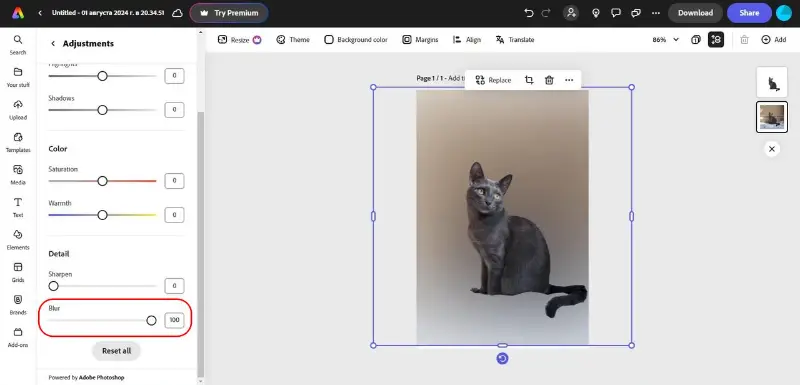
Когда вы будете довольны результатом, сохраните проект и экспортируйте изображение!
В целом, этот метод включает больше шагов и может занять больше времени, особенно если вы плохо знаете английский или незнакомы с интерфейсом Adobe Express. Icecream Photo Editor в этом плане проще, и интерфейс в фото редакторе очень понятный даже при первом использовании. Однако в Adobe Express вам не придется вручную размывать фон, что довольно удобно, если вы работаете не с графическим планшетом, а с мышкой.
Советы по размытию фона на фото
1. Аккуратно выделяйте основной объект. Используйте инструменты выделения (лассо, кисть, автоматическое выделение), чтобы чётко отделить объект от фона. Чем точнее выделение, тем более естественным будет выглядеть размытый фон.
2. Регулируйте интенсивность размытия. Не переусердствуйте с размытием. Слишком сильный эффект может выглядеть неестественно. Попробуйте несколько уровней размытия и выберите наиболее гармоничный.
3. Создайте градиентное размытие. Используйте градиент размытия, чтобы усилить эффект глубины: чем дальше от объекта — тем сильнее размытие. Такой подход добавляет реализма фотографии.
4. Корректируйте края объекта. После применения размытия часто остаются резкие или неровные края. Используйте мягкую кисть или инструмент "растушёвка", чтобы сделать переход между объектом и фоном плавным.
5. Сохраняйте исходник. Перед применением размытия сохраните копию оригинального фото. Это позволит вернуться к исходной версии и внести правки без потери качества.
6. Используйте маски слоёв. Если программа поддерживает работу со слоями, размывайте фон на отдельном слое и применяйте маску. Это даст больше контроля и возможность легко исправить ошибки.
7. Комбинируйте размытие с другими эффектами. Лёгкая коррекция яркости, контраста или насыщенности фона после размытия поможет сделать фото более выразительным и профессиональным.
Вопросы и ответы
- Как сделать так, чтобы эффект размытия выглядел естественно?
- Чтобы добиться естественного эффекта, используйте постепенное и тонкое размытие. Избегайте резких или неестественных линий между размытым фоном и сфокусированным объектом.
- Что такое гауссово размытие?
- Гауссово размытие - это популярная техника, которая усредняет пиксели в пределах заданного радиуса. Она широко используется для получения естественного размытия.
- В чем разница между размытием и пикселизацией?
- Размытие снижает резкость фона, делая его более мягким и менее отчетливым, а пикселизация заменяет изображение крупными блочными пикселями. Обе техники скрывают детали, но размытие обычно дает более эстетичный эффект.
- Как глубина резкости влияет на размытие фона?
- Малая глубина резкости, достигаемая за счет использования широкой диафрагмы (низкая f-стоп), естественным образом размывает фон, сохраняя объект в фокусе.
Заключение
Надеемся, это руководство о том, как размыть фон на фотографии, было вам полезно!
Как видите, даже если у вас нет профессиональной зеркальной камеры, способной создавать размытый фон, вы все равно можете добиться подобного эффекта с помощью таких инструментов, как Icecream Photo Editor или Adobe Express.
Главное - добиться нужного уровня размытия фона, который будет выглядеть органично и при этом обеспечит желаемый эффект - подчеркнет объект съемки или нивелирует нежелательный фоновый шум.


